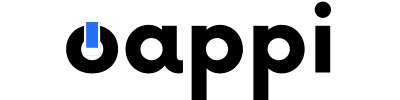Introdução à instalação automática de aplicativos no Android
A instalação automática de aplicativos no sistema Android traz diversos benefícios, desde a economia de tempo até a facilitação do gerenciamento de aplicativos em seu dispositivo. Vivemos em uma era onde a tecnologia nos oferece inúmeras possibilidades, e o Android, como um dos sistemas operacionais mais populares para dispositivos móveis, não fica atrás.
A ideia de automatizar a instalação de aplicativos pode atrair muitos usuários que desejam otimizar seu tempo e evitar o processo manual repetitivo. Com essa facilidade, é possível configurar seu dispositivo para realizar o download e a instalação de aplicativos automaticamente, sem necessidade de intervenção constante.
Por que alguém se interessaria em instalar aplicativos automaticamente no Android? Simples: para garantir que as atualizações mais recentes sejam instaladas assim que lançadas, ou para configurar dispositivos compartilhados de maneira padronizada com os mesmos aplicativos.
No entanto, antes de mergulharmos nesse processo, é crucial entender os passos necessários para configurar a instalação automática de forma segura e eficiente. Neste guia, exploraremos cada aspecto desse tema, oferecendo instruções claras e práticas.
Configuração inicial necessária para instalação automática
Antes de habilitar a instalação automática de aplicativos em seu dispositivo Android, alguns passos preliminares são necessários. A primeira etapa envolve a verificação das permissões do dispositivo.
Para começar, abra as configurações do seu dispositivo e vá até a seção “Segurança”. Aqui, você deve garantir que a opção “Fontes desconhecidas” esteja desativada, para evitar instalar aplicativos de fontes não confiáveis. Isso é crucial para proteger seu dispositivo contra malwares e aplicativos potencialmente prejudiciais.
Em seguida, é importante configurar as atualizações automáticas na Google Play Store. Abra o aplicativo Google Play, toque no ícone do seu perfil e vá até “Configurações”. Na seção “Preferências de rede”, escolha “Atualização automática de apps”. Selecione a opção de atualizar automaticamente apenas quando conectado a uma rede Wi-Fi para economizar dados móveis.
Por fim, para garantir que seu dispositivo tenha espaço suficiente para novos aplicativos, confira o armazenamento disponível em “Configurações” > “Armazenamento”. Libere espaço excluindo arquivos ou aplicativos desnecessários.
Como usar a Google Play para automatizar downloads
A Google Play Store oferece opções integradas para facilitar a instalação automática de aplicativos no seu dispositivo Android. Aqui estão os passos essenciais para ativar essa funcionalidade.
Primeiramente, ao procurar um aplicativo na Google Play Store, é possível habilitar a opção “Pré-registro”, que notificará e instalará automaticamente o aplicativo quando ele for oficialmente lançado.
Além disso, a Google Play permite configurar atualizações automáticas para aplicativos já instalados. Basta acessar o aplicativo, ir para o menu “Minhas apps e jogos” e ativar a atualização automática para cada app individualmente, se desejar personalizar as preferências.
Para uma gestão eficiente, você pode utilizar a lista de desejos. Dessa forma, pode acompanhar facilmente os aplicativos que você pretende instalar futuramente e configurar a instalação automática quando disponíveis, caso assim prefira.
Utilização de aplicativos de terceiros para gestão automática
Além da Google Play Store, existem aplicativos de terceiros que facilitam a gestão automática de downloads no Android. Esses aplicativos podem oferecer funcionalidades adicionais que podem ser mais personalizadas de acordo com suas necessidades.
Um exemplo é o “APKUpdater”, que se concentra em oferecer atualizações automáticas de apps de fontes seguras fora do Google Play. Este aplicativo é útil para usuários que utilizam lojas alternativas.
Outro aplicativo é o “Tasker”, que, apesar de seu uso avançado, é incrivelmente poderoso para automatizar tarefas no Android. Com ele, pode-se configurar ações sequenciais para baixar e instalar aplicativos automaticamente de acordo com regras definidas pelo usuário.
Por fim, “AutoApps” é outro aplicativo que pode ser usado em conjunto com o Tasker, ampliando suas capacidades de automação para incluir a instalação de aplicativos como uma das várias funções possíveis.
Vantagens da instalação automática em dispositivos Android
A automatização da instalação de aplicativos oferece diversas vantagens que melhoram a experiência do usuário no Android. Primeiramente, a conveniência é inegável. Com a instalação automática, não há necessidade de interagir manualmente com cada notificação de atualização ou lançamento de aplicativo.
Outra vantagem é que a instalação automática garante que seus aplicativos estejam sempre na versão mais recente, o que não só traz melhorias funcionais mas também atualizações de segurança importantes.
Para quem utiliza múltiplos dispositivos Android, a instalação automática de aplicativos pode garantir consistência entre esses dispositivos. Ao sincronizar as configurações de instalação automática, todos os dispositivos podem receber os mesmos aplicativos simultaneamente.
Possíveis desvantagens e riscos envolvidos
Apesar das vantagens, a instalação automática não é isenta de riscos ou desvantagens para o usuário Android. Um dos principais riscos é a segurança. Instalar aplicativos automaticamente sem verificar sua origem pode expor o dispositivo a ameaças de malware.
Outra desvantagem potencial é o consumo inesperado de dados móveis, caso não seja configurado para realizar downloads apenas via Wi-Fi. Isso pode impactar seu plano de dados e gerar custos adicionais.
Também é importante considerar o espaço de armazenamento. A instalação automática sem monitoramento pode rapidamente ocupar o espaço disponível no dispositivo, levando a falhas de funcionamento e necessidade de limpar arquivos regularmente.
Passo a passo para configurar a instalação automática
Seguir um procedimento passo a passo torna-se essencial para configurar a instalação automática de aplicativos no Android de forma segura. Os passos a seguir servem como guia.
- Abra a Google Play Store e acesse o menu “Configurações”.
- Em “Preferências de rede”, selecione “Atualização automática de apps” e escolha a opção desejada (por Wi-Fi ou qualquer rede).
- Para novas instalações, busque o aplicativo desejado e inscreva-se no pré-registro quando disponível.
- Em Configurações do dispositivo, certifique-se de que “Fontes desconhecidas” esteja desativada, para evitar a instalação de aplicativos não seguros.
- Utilize aplicativos de terceiros confiáveis, como Tasker, para necessidades específicas de automação que não sejam cobertas pela Google Play.
Seguindo esses passos, você consegue garantir uma configuração adequada da automatização de instalação de aplicativos.
Como garantir a segurança ao baixar aplicativos automaticamente
Segurança é uma questão central quando se trata de instalar aplicativos automaticamente. É fundamental seguir algumas diretrizes para proteger seu dispositivo Android.
Primeiramente, certifique-se de usar sempre a Google Play Store, que verifica automaticamente a segurança dos aplicativos. Desative a permissão para instalar aplicativos de “Fontes desconhecidas” nas configurações de segurança.
Manter um aplicativo antivírus atualizado pode ajudar a detectar e eliminar ameaças antes que elas causem danos. Aplicativos como “Avast” e “Norton” são amplamente recomendados para usuários de Android.
Por último, revise regularmente as permissões do aplicativo através de “Configurações” > “Aplicativos”, para garantir que os aplicativos não tenham acesso a recursos que não precisam.
Dicas para gestão eficiente de aplicativos no Android
Gerenciar eficientemente seus aplicativos no Android é tão importante quanto mantê-los atualizados. Aqui estão algumas dicas para ajudar nessa tarefa.
- Organize seus aplicativos: Utilize pastas e etiquetas para organizar seus aplicativos em grupos, facilitando o acesso aos mais utilizados.
- Libere espaço regularmente: Remova aplicativos que você não usa há um tempo e limpe cache para liberar espaço.
- Utilize ferramentas para gestão: Aplicativos como o “AppMgr III” podem auxiliar gerenciando, movendo ou desinstalando apps em lote.
Seguir essas práticas assegura que seu dispositivo permaneça organizado e funcionando sem problemas.
Ferramentas de segurança recomendadas para usuários Android
Para garantir que o processo de instalação automática não comprometa a segurança do seu dispositivo Android, diversas ferramentas e aplicativos de segurança podem ser utilizadas.
Ferramentas Recomendadas
| Aplicativo | Função | Custo |
|---|---|---|
| Avast | Antivírus, proteção em tempo real | Gratuito/Prêmio |
| Norton | Segurança antimalware | Prêmio |
| Malwarebytes | Scanner de malware e proteção | Gratuito/Prêmio |
Esses aplicativos ajudam a monitorar o sistema operacional e oferecem proteção adicional contra ameaças.
Conclusão e melhores práticas para usuários Android
Em conclusão, a instalação automática de aplicativos no Android é um recurso poderoso que pode melhorar significativamente a experiência de uso do dispositivo. No entanto, é importante usá-la de forma consciente e segura.
Ao seguir as configurações adequadas e utilizar ferramentas de segurança, é possível usufruir dos benefícios da automatização sem se preocupar com os riscos associados. Esteja sempre atento às permissões e fontes de seus aplicativos para garantir que seu dispositivo permaneça seguro.
As melhores práticas incluem monitorar o espaço de armazenamento, manter o dispositivo atualizado com patches de segurança e usar ferramentas de segurança complementares para expandir a proteção. Ao implementar essas estratégias, você pode assegurar uma experiência Android eficiente e segura.
FAQ
A instalação automática consome muitos dados móveis?
Sim, se não for configurada para atualizar e instalar aplicativos apenas via Wi-Fi, pode consumir dados móveis consideráveis.
Como posso saber se um aplicativo é seguro para instalação automática?
Use sempre aplicativos da Google Play Store e analise as avaliações e permissões antes de ativar a instalação automática.
Qual é o risco de ativar “Fontes desconhecidas” nas configurações?
Ativar “Fontes desconhecidas” aumenta o risco de instalar aplicativos maliciosos ou não verificados.
Existe algum aplicativo gratuito que gerencie a instalação automática?
Sim, aplicativos como Tasker trazem funcionalidades avançadas, mas geralmente em sua versão paga. APKUpdater é uma alternativa gratuita.
A instalação automática pode ser revertida facilmente?
Sim, nas configurações da Google Play é possível desativar as atualizações automáticas a qualquer momento.
Que outros procedimentos devo seguir para garantir segurança ao usar a instalação automática?
Mantenha um aplicativo antivírus ativo e revise as permissões dos aplicativos regularmente.
É possível automatizar a instalação de aplicativos em múltiplos dispositivos simultaneamente?
Sim, usando a configuração de conta Google vinculada em múltiplos dispositivos, você pode sincronizar a instalação automática.
Recap
Revisamos as configurações iniciais necessárias, como usar a Google Play Store e aplicativos de terceiros seguros para instalações automáticas, destacamos as vantagens e possíveis desvantagens e discutimos maneiras de garantir uma instalação segura. A tabela com ferramentas de segurança também é um recurso para proteger seu Android durante esse processo.